M3搭載MacBook Proの高性能を活かしきる! 外部ディスプレイ活用のススメ
ASCII.jp / 2024年1月3日 9時0分

今回は「Apple M3」ファミリーの中で最もベーシックなM3チップを搭載するMacBook Proをリファレンスにして、外部ディスプレイとの組み合わせを上手に活用する方法を紹介します。MacBookによるクリエイティブワークの環境を補完したり、迫力のデスクトップシアターを満喫してみたい方におすすめです。
M3搭載MacBook Proの高い性能と 機動力の両方を活かす
アップルが2023年の11月に発売したApple M3チップを搭載するMacBook Proには、14インチと16インチのHDR(ハイ・ダイナミック・レンジ)表示に対応するLiquid Retina XDRディスプレイ搭載モデルがあります。高精細なディスプレイのおかげで、MacBook Pro単体でも写真や映像の編集、Adobe Illustratorによるグラフィックデザインなど様々なクリエイティブワークに対応できます。特にスリムで軽く機動力にも優れているモバイルマシンなので、オフィスや自宅から離れた場所で仕事や創作をする方には新しいMacBook Proが欠かせません。

M3搭載のMacBook Proは全機種がThunderbolt/USB 4ポートと、HDMIポートを備えています。オフィスや自宅に腰を落ち着けてMacによる作業に集中したい場合は、外部ディスプレイを併用するとさらに作業環境が充実します。仕事のスピードアップも図れるでしょう。大画面の外部ディスプレイがあればビデオ鑑賞やゲーム体験もレベルアップします。
M3搭載のMacBook Proに接続できる外部ディスプレイの台数は下記の通りです。同時に使える外付けディスプレイの台数は、MacBook Proの機種、外部ディスプレイの解像度やリフレッシュレートのスペックによっても変わります。
●M3搭載MacBook Pro(14インチ) 以下どちらかの構成で1台の外部ディスプレイが接続可能です。 ・最大6K/60Hzのディスプレイ1台(Thunderbolt接続) ・最大4K/144Hzのディスプレイ1台(HDMI接続)
●M3 Pro搭載MacBook Pro(14インチ/16インチ) ・最大2台までの外部ディスプレイを同時に接続可能。ディスプレイの解像度は最大8K、リフレッシュレートは最大 240Hz。 ※ディスプレイの性能により、接続できる台数の上限が異なります。
●M3 Max搭載MacBook Pro(14インチ/16インチ) ・最大4台までの外部ディスプレイを同時に接続可能。ディスプレイの解像度は最大8K、リフレッシュレートは最大 240Hz。 ※ディスプレイの性能により、接続できる台数の上限が異なります。

MacBook Proをデスクトップマシンのように使う方法
2023年秋から筆者のメインマシンになったM3搭載MacBook Proと、今回の取材のために用意した27インチ 5K Retinaディスプレイを搭載するApple Studio Displayを接続してみました。
Studio Displayに同梱されている1mのThunderboltケーブルでMacBook Proに接続します。MacのAppleメニューから「システム設定」→「ディスプレイ」に入ると外部ディスプレイの使用形態、輝度調整などが変更できます。拡張ディスプレイとして使う場合は、MacBook Proの画面に対してStudio Displayを左右のどちら側に「配置」するかを決めます。
外部ディスプレイにMacBook Proのディスプレイを拡張したり、またはミラーリングする使い方もできますが、MacBook Proの画面を閉じた状態で、Studio Displayにつないだデスクトップマシンのように使えます。このようなスタイルをクラムシェルモードと呼んだりもします。写真や動画の編集、ビデオ鑑賞などStudio Displayの大きな画面に集中しながら作業したい時に有効です。
Apple Studio Displayは電源ケーブルによる給電が必要です。ThunderboltケーブルでつながっているMacBook Proについては、Studio Displayから最大96Wのホスト充電ができるため、MacBook Proを別途電源ケーブルをつなぐ必要はありません。またStudio Displayに電源ボタンはなく、MacBook Proを起動すると自動でオンになります。
クラムシェルモードでMacBook Proを活用する際には、画面を閉じたまま作業ができるようにBluetooth接続のマウスとキーボードを用意します。AirPods ProやBluetooth接続のゲームコントローラーもMacBook Proに接続ができます。macOS Sonomaの「ゲームモード」により、音声と操作入力に対するレスポンスの遅延を感じることなくゲームが楽しめました。Studio Displayに表示される映像が遅れることもありません。

M3搭載MacBook Proには、元からThunderbolt/USB 4ポートが2基しかありません。Studio Displayを組み合わせると、ディスプレイ側の3つのUSB-Cポートが「Macのもの」のように使えます。MacBook Proをつないでいないポートに周辺機器を接続したり、ポータブルオーディオ機器を接続して音楽データの転送などをする余裕が生まれます。さらに本体を閉じたMacBook Proの空いているUSBポート、SDカードスロットも併用できます。
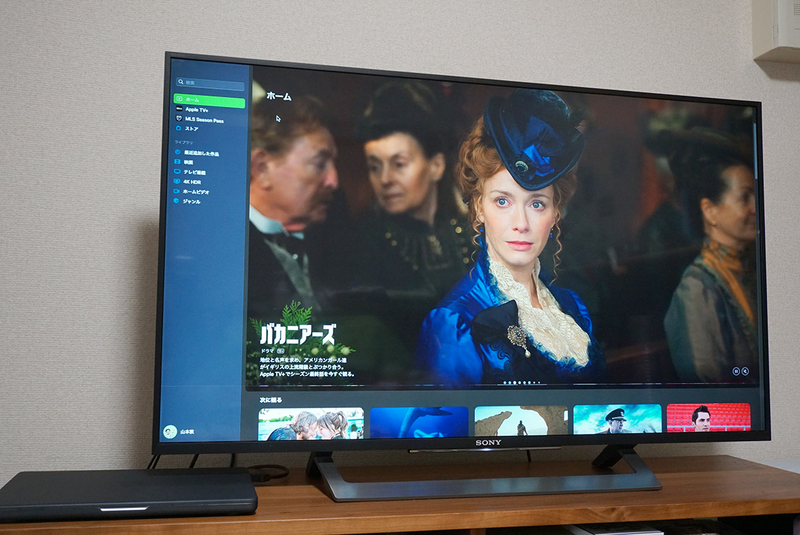
HDMIでテレビにつなごう
M3搭載のMacBook ProにはHDMIポートがあります。筆者は自宅の4KテレビにMacBook Proを接続して、デジタルカメラで撮ってMacに保存した写真やビデオをテレビで見る時に活用しています。アップルのメディアストリーミングプレーヤー「Apple TV 4K」を持っていなくても、MacBook ProでTVアプリを立ち上げて大きな画面で観る楽しみ方ができます。
4KテレビにHDMIケーブルで接続すると、通常の場合はMacBook Proの画面を閉じた瞬間、テレビに送り出されている映像信号が途切れてしまいます。筆者はMac App Storeで配信されている「Amphetamin(アンフェタミン)」というユーティリティアプリを使っています。インストールしていくつかの設定をすませると、閉じたMacBook Proの画面がテレビに表示され続けます。テレビの映像に集中しながら、映画やドラマなどを観たい時に絶好の環境が整います。
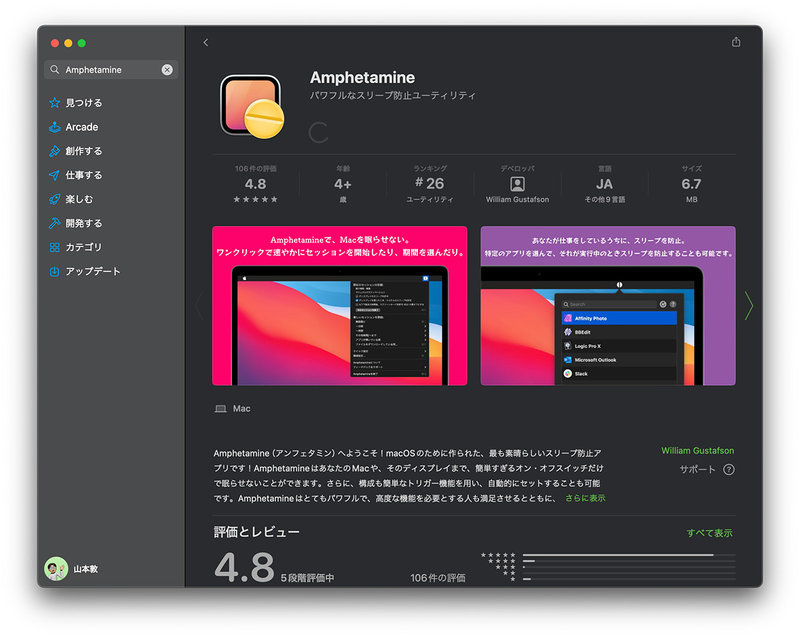
MacBook Proと4Kテレビを持っている方はHDMIケーブルを用意して、早速試してみてください。外部ディスプレイはMacBook Proによるエンターテインメントやクリエイティブワークの可能性を大きく広げてくれます。

筆者紹介――山本 敦 オーディオ・ビジュアル専門誌のWeb編集・記者職を経てフリーに。取材対象はITからオーディオ・ビジュアルまで、スマート・エレクトロニクスに精通する。ヘッドホン、イヤホンは毎年300機を超える新製品を体験する。国内外のスタートアップによる製品、サービスの取材、インタビューなども数多く手がける。
この記事に関連するニュース
-
4K映像を2画面に出力できるドッキングステーション、L字アダプタも付属
マイナビニュース / 2024年7月3日 16時46分
-
パソコン・タブレットの映像をディスプレイに出力できる、USB Type-C―HDMI変換ケーブルを発売
PR TIMES / 2024年6月19日 14時45分
-
【Belkin】M1/M2/M3 Macでも異なる2画面で拡張 Belkin Connect 8-in-1 Dual 4K Display USB-C コア ハブ 6月18日発売開始
PR TIMES / 2024年6月18日 14時15分
-
最大11ポートをPCに増設できる、100W対応のUSB-Cドッキングステーション
マイナビニュース / 2024年6月11日 17時8分
-
パソコンのポート不足を解消!あらゆるデバイスを一括接続できるタイプとスリムタイプのUSB-C接続ドッキングステーションを新発売
PR TIMES / 2024年6月11日 16時15分
ランキング
-
1Google検索も不要に? 検索AI「Perplexity」がスゴすぎてちょっと怖い
ITmedia NEWS / 2024年7月5日 19時16分
-
2プリングルズ価格改定 ショート缶は容量そのままサイズ変更して空間率減少へ
ねとらぼ / 2024年7月5日 16時20分
-
3渋谷にAnker Store旗艦店8月1日開店、直営店初の2フロア。キャンペーンも
マイナビニュース / 2024年7月5日 16時40分
-
4楽天ペイと楽天ポイントのキャンペーンまとめ【7月4日最新版】 楽天ペイアプリでポイント最大10倍もらえる
ITmedia Mobile / 2024年7月4日 10時5分
-
5「ドコモ光 1ギガ」旧プランを2025年6月に提供終了、解約金の安い新プランへ自動移行
マイナビニュース / 2024年7月4日 19時15分
記事ミッション中・・・
記事にリアクションする
![]()
記事ミッション中・・・
記事にリアクションする

エラーが発生しました
ページを再読み込みして
ください












